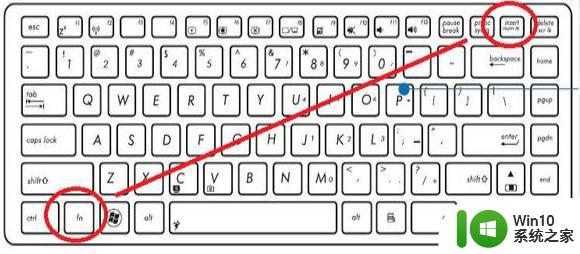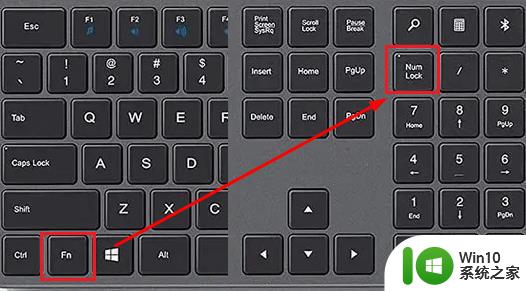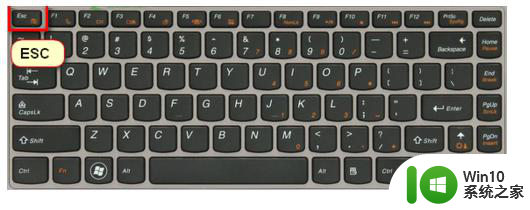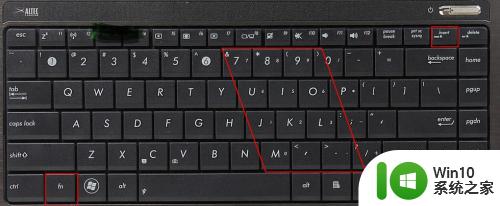华硕笔记本键盘按键无响应怎么办 华硕笔记本键盘无法输入字母数字符号的解决方法
华硕笔记本键盘按键无响应怎么办,最近许多用户反映华硕笔记本存在键盘按键无响应或无法输入字母数字符号的问题。这个问题可能会在日常使用中造成很大困扰,尤其对于写作和编辑文档的用户来说更是如此。然而这个问题并非无解,下面将会为大家介绍一些解决方法。
解决教程如下:
方法一:
1、 在Windows搜索框输入“设备管理器”,点击打开 。
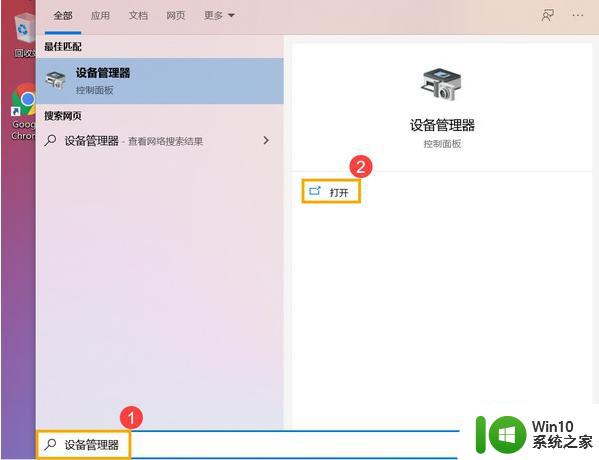
2、 然后,卸载键盘的驱动程序:点击键盘设备三角形。鼠标右键点击“卸载设备” 。
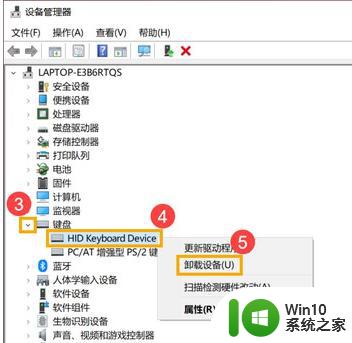
3、 之后,我们点击“卸载”,注意要移除所有键盘设备。
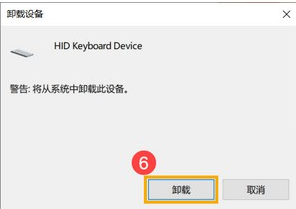
4、 最后,重新启动电脑后。系统将会自动安装驱动程序,确认键盘是否可以正常使用。
方法二:
1、 在Windows搜索框输入“疑难解答设置”,点击“打开” 。
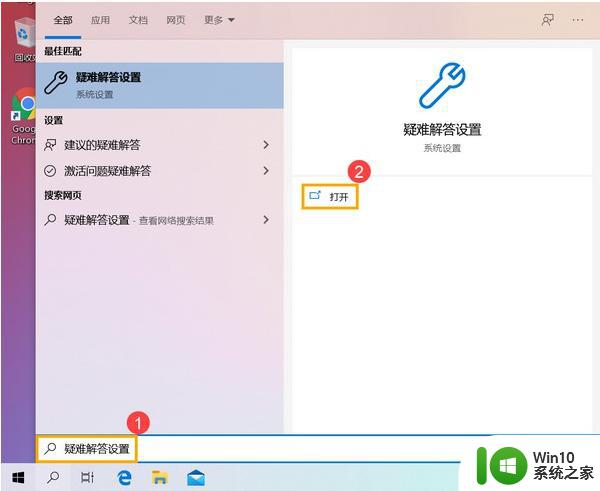
2、 在疑难解答窗口中,选择“键盘”并点击“运行疑难解答” 。
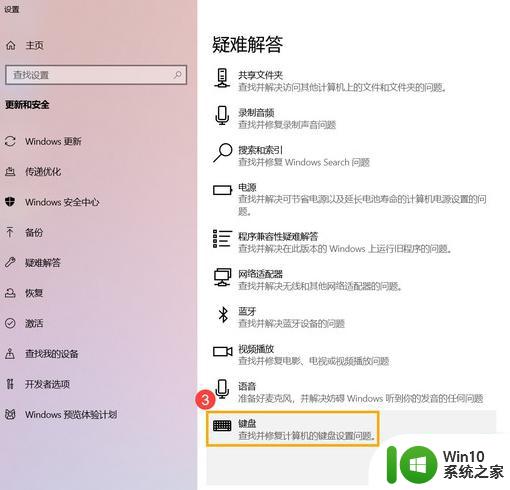
3、 如图所示,操作并尝试解决问题。
在面对华硕笔记本键盘无响应或无法输入字母数字符号的问题时,我们可以采取以下解决方法:首先,尝试使用外接键盘;其次,检查键盘连接口是否松动;再者,检查键盘设置是否被禁用或修改;最后,重启电脑或更新电脑驱动。解决问题的关键在于发现问题的原因并通过针对性的方法解决它,让我们的使用过程更加便捷和高效。